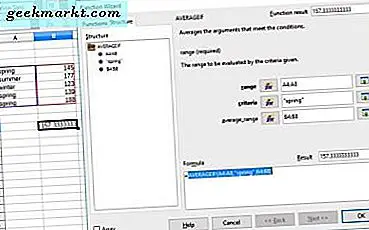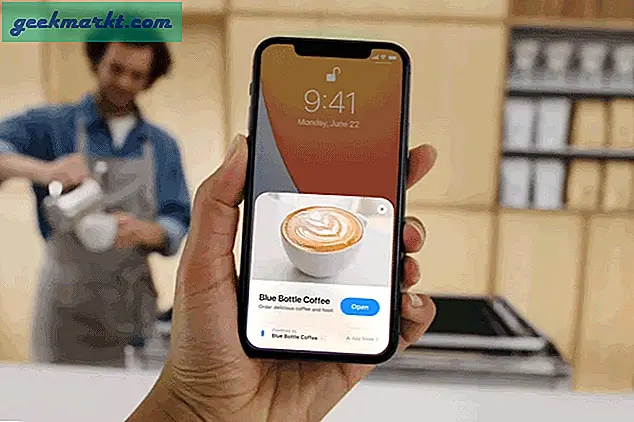क्या आपको अनुस्मारक के लिए अपने डिवाइस प्रोग्रामिंग करना पसंद है? हो सकता है कि आपको अभी Google होम मिले और आप इसे वैयक्तिकृत करना चाहते हैं? आप अपने डिवाइस पर आसानी से अनुस्मारक सेट कर सकते हैं। कैसे पता लगाने के लिए पढ़ना जारी रखें।
आपके अनुस्मारक सेट करने के कुछ तरीके हैं। एक तरीका स्पीकर के माध्यम से है, लेकिन दूसरे में आपका एंड्रॉइड डिवाइस शामिल है। दोनों तरीकों को नीचे कवर किया गया है।
अनुस्मारक सेट करना - अध्यक्ष
दो प्रकार के अनुस्मारक हैं जिन्हें आप अपने Google होम स्पीकर का उपयोग करके सेट कर सकते हैं। एक प्रकार एक समय आधारित अनुस्मारक है।
एक टाइप करें - समय आधारित
समय-आधारित अनुस्मारक के लिए, आप विभिन्न प्रकार के आदेशों का उपयोग कर सकते हैं। बस कुछ आदेश के साथ अपने आदेश का प्रस्ताव दें, "ठीक है Google, मुझे याद दिलाएं ..." आप स्पीकर का ध्यान पाने के लिए "अरे Google" का भी उपयोग कर सकते हैं। कोई भी काम करेगा।
इसके अतिरिक्त, आप दिन का सटीक समय या सामान्य समय निर्दिष्ट कर सकते हैं। उदाहरण के लिए, सटीक समय "ठीक है Google, मुझे कल सुबह 7 बजे दौड़ने के लिए याद दिलाएगा।" या, आप कहने के विशिष्ट समय के बारे में सामान्य हो सकते हैं, "हे Google, मुझे हर रविवार सुबह मेरी कार धोने की याद दिलाता है । "
जब आप कमांड देते हैं, तो आप संदर्भ में भी समय का उपयोग कर सकते हैं। कुछ ऐसा कहकर, "हे Google, मुझे 20 मिनट में काम करने के लिए याद दिलाता है, " एक अनुस्मारक सेट करने के लिए भी काम करेगा।
टाइप दो - स्थान आधारित
एक और तरीका है कि आप अपने अनुस्मारक सेट कर सकते हैं स्थान के माध्यम से है। यदि आप चाहते हैं कि Google आपको अपने स्थान के आधार पर कुछ याद दिलाना चाहें तो आप इस प्रकार का उपयोग करेंगे। इस प्रकार के स्थान अनुस्मारक 4 अलग-अलग श्रेणियों के लिए काम करते हैं:
- विशिष्ट पता - जैसे कि सड़क के पते को आप अपने जीपीएस में डाल देंगे
- घर या काम - पूर्व निर्धारित, "घर पर रहते हुए" या "जब मैं काम पर हूं" कहकर निर्दिष्ट किया गया है
- जेनेरिक स्टोर - कॉफी शॉप, या किराने की दुकान
- विशिष्ट व्यवसाय - वॉलमार्ट, स्टारबक्स इत्यादि।
अपना स्थान-आधारित अनुस्मारक सेट करने के लिए, आप वाक्यांशों का पालन करेंगे जो पैटर्न का पालन करते हैं, "ठीक है Google, मुझे [एक्शन] पर याद दिलाएं जब मैं [स्थान] पर हूं।" आपको विशिष्ट वाक्यांश का पालन करने की आवश्यकता नहीं है।
"अरे Google, मुझे लक्ष्य पर होने पर दूध खरीदने की याद दिलाता है, " यह भी काम कर सकता है। ऐसा इसलिए है क्योंकि जागने (हे Google), कार्रवाई (दूध खरीदना) और स्थान (लक्ष्य) कमांड में शामिल हैं।
एक स्थान-आधारित अनुस्मारक वाक्यांश का एक और तरीका होगा, "ठीक है Google, मुझे घर आने पर कुत्ते को खिलाने की याद दिलाता है।" या, "हे Google, मुझे किराने की दुकान में होने पर पेपर तौलिए खरीदने की याद दिलाता है।"
Google होम के लिए अनुस्मारक प्रबंधित करें
यदि आप अपने अनुस्मारक प्रबंधित करना चाहते हैं तो आप कुछ कार्रवाइयां कर सकते हैं। आप सेट अनुस्मारक की समीक्षा कर सकते हैं या उन्हें हटा सकते हैं।
अनुस्मारक की समीक्षा करना व्यापक हो सकता है, जैसे कि "हे Google, मेरी अनुस्मारक क्या हैं?" या कुछ समान कहकर सेट किए गए सभी लोगों के बारे में पूछना। आप दिन के अनुसार अनुस्मारक समीक्षा भी निर्दिष्ट कर सकते हैं, "हे Google, आज के लिए मेरी अनुस्मारक क्या हैं?" और आप क्रिया-विशिष्ट अनुस्मारक जैसे "हे Google, योग पर जाने के लिए मेरा अनुस्मारक क्या है?" निर्दिष्ट कर सकते हैं।
इसके अलावा, आप अपने अनुस्मारक को इसी तरह से हटा सकते हैं। यदि आप अपने सभी अनुस्मारक के साथ किए जाते हैं, तो कहकर स्लेट को साफ़ करें, "हे Google, मेरी सभी अनुस्मारक हटाएं।" हालांकि, अगर आप केवल सामान्य समय अनुस्मारक को हटाना चाहते हैं, तो आप कह सकते हैं "अरे Google, कल के लिए मेरी अनुस्मारक हटाएं। "
अपने कुछ स्थान-आधारित अनुस्मारक को हटाना चाहते हैं? आप इसे उसी तरह से करेंगे। कुछ कहें, "अरे Google, सूखे क्लीनर पर जाने के लिए मेरा अनुस्मारक हटाएं।"
यदि आप बाहर हैं और आपका Google होम स्पीकर घर पर है तो क्या होता है?
यदि आप अपने स्पीकर के साथ नहीं हैं तो आप अपने अनुस्मारक कैसे प्राप्त करते हैं? जब आप अपने स्थान पर जाते हैं तो आपके स्थान-आधारित अनुस्मारक आपके फोन पर भेजे जाते हैं। इसके लिए काम करने के लिए, आपको अपने फोन पर जीपीएस-स्थान सक्षम होना चाहिए।
क्या आप ऐप्पल डिवाइस का उपयोग करते हैं? कोई बात नहीं। आप अपने फोन पर Google सहायक ऐप इंस्टॉल करके अपनी सूचनाएं भी प्राप्त कर सकते हैं।
अपने एंड्रॉइड या आईओएस डिवाइस का उपयोग करना
कभी-कभी जब आप अनुस्मारक सेट करना चाहते हैं तो आप अपने स्पीकर के पास नहीं हैं। चिंता न करें, आपको एक ही कमरे में रहने की आवश्यकता नहीं है। इसके बजाए, अपने अनुस्मारक सेट करने के लिए अपने स्मार्टफोन या टैबलेट का उपयोग करने के लिए इसे आज़माएं।

चरण एक - वाईफाई सेट-अप
आपको सबसे पहले जो करना है, यह सुनिश्चित कर लें कि आपका डिवाइस वाईफाई और स्पीकर वाईफाई एक ही नेटवर्क पर हैं। साथ ही, सुनिश्चित करें कि आप शुरू करने से पहले सही खाते में लॉग इन हैं।

चरण दो - Google सहायक का प्रयोग करें
इसके बाद, अपना ऐप खोलें और वही मौखिक आदेश बोलें जो आप अपने स्पीकर पर उपयोग करेंगे। अपने डिवाइस से बात नहीं करना चाहते हैं? आप मैन्युअल रूप से कमांड टाइप भी कर सकते हैं।
आदेश टाइप करने के लिए, अपना ऐप खोलें और ऊपरी दाएं कोने में नीले बटन को टैप करें। यह एक्सप्लोर टैब है। इसके बाद, अपनी सामग्री पर टैप करें और फिर नया जोड़ने के लिए अनुस्मारक जोड़ें।

चरण तीन - नया अनुस्मारक टाइप करें
अपना नया शीर्षक टाइप करें और अनुस्मारक के लिए एक समय चुनें। आप यह भी चुन सकते हैं कि आप अनुस्मारक दोहराना चाहते हैं या नहीं। जब आप पूरा कर लें, तो चेक मार्क आइकन टैप करें। यह ऊपरी दाएं कोने में है। चेक मार्क आइकन टैप करने से आपका अनुस्मारक बचाता है।
चरण चार - संपादन अनुस्मारक
अंत में, अगर आप अपने अनुस्मारक को संपादित करना चाहते हैं तो आप इसे अपने डिवाइस से भी कर सकते हैं। जबकि आपका ऐप खुला है, अपनी सामग्री पर जाएं और सभी देखें हिट करें। यहां से, उस अनुस्मारक पर टैप करें जिसे आप हटाना या संपादित करना चाहते हैं।

निष्कर्ष
Google होम स्पीकर चीजों को और अधिक सुविधाजनक बनाने के लिए तैयार है। और अब आप इसे अपने जीवन में चीजों को व्यवस्थित करने के लिए भी उपयोग कर सकते हैं।
जीवन व्यस्त हो सकता है, लेकिन आपको छोटी चीजों को दरारों के माध्यम से फिसलने की ज़रूरत नहीं है। अपने कुछ दैनिक कार्यों के लिए सरल अनुस्मारक सेट करें। और किराने की दुकान में वापस जाने के समय को कम करें क्योंकि आप कुछ भूल गए हैं।